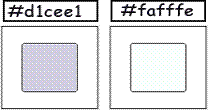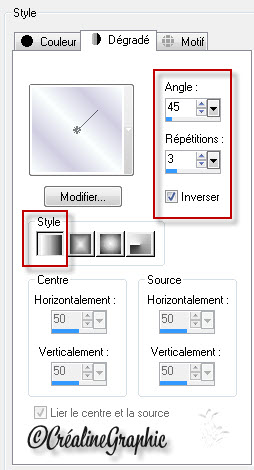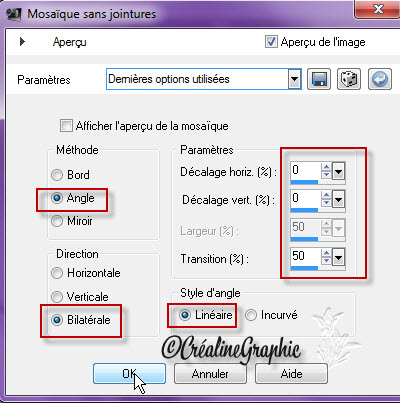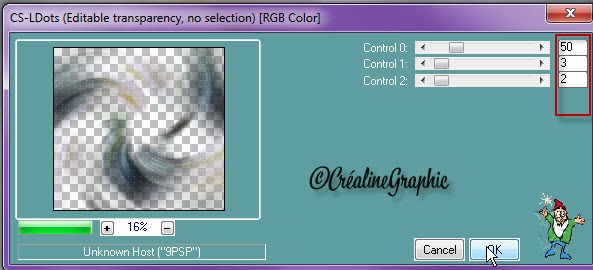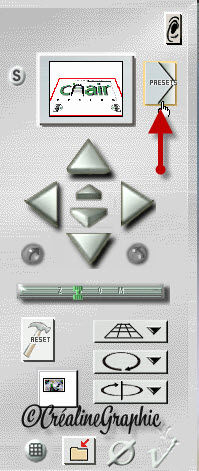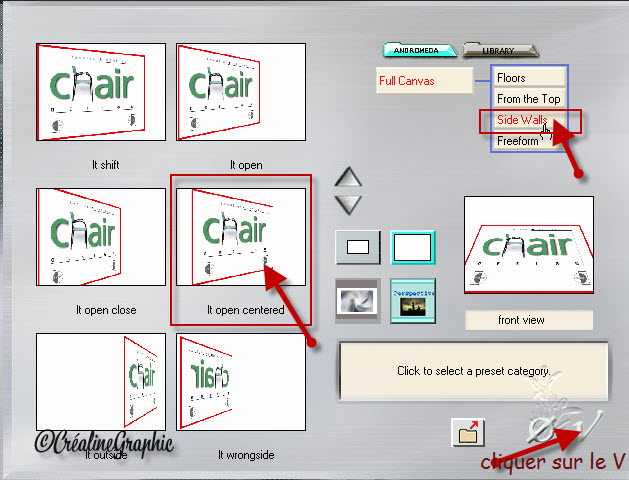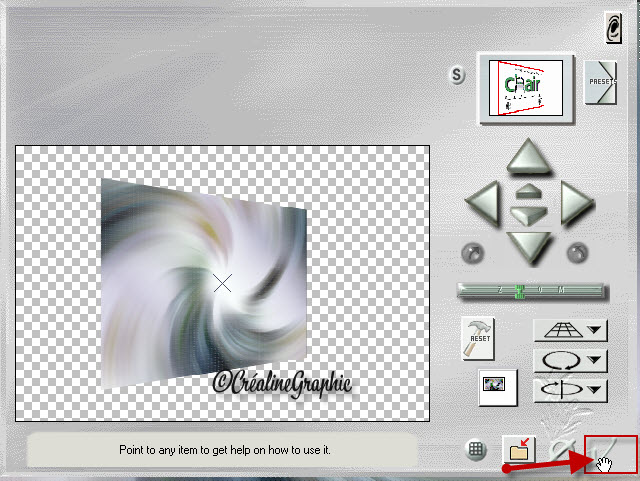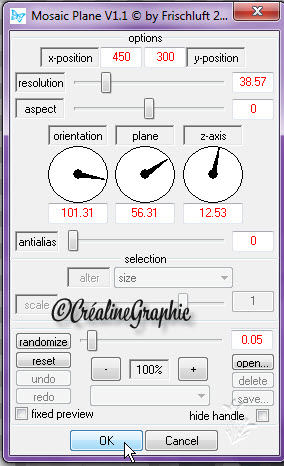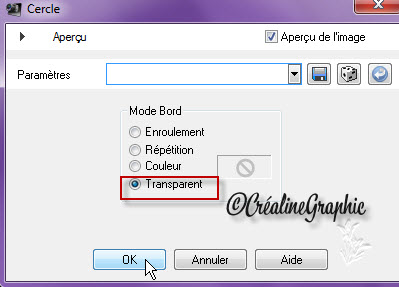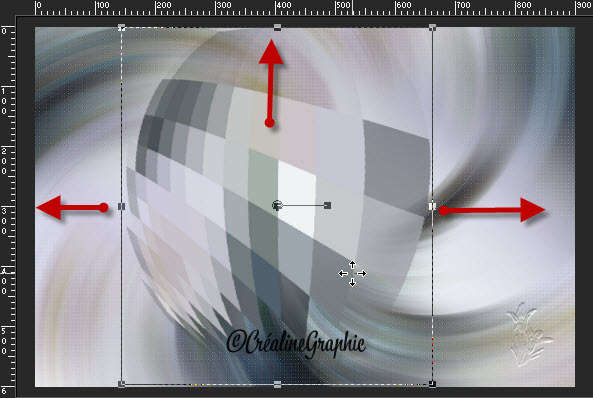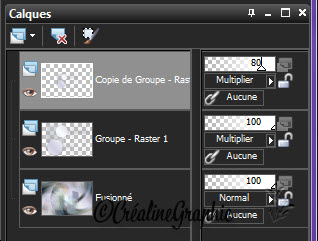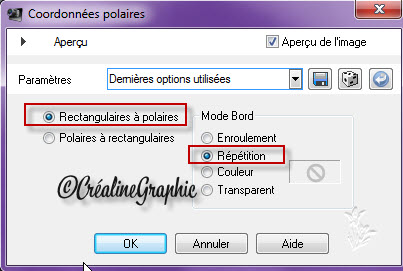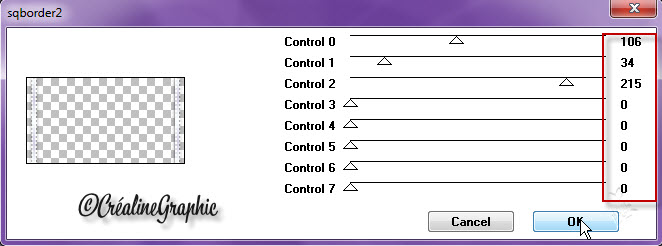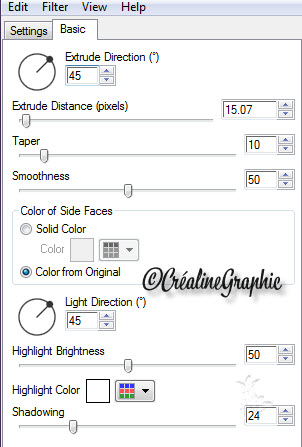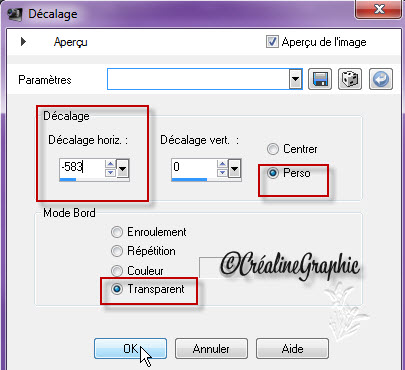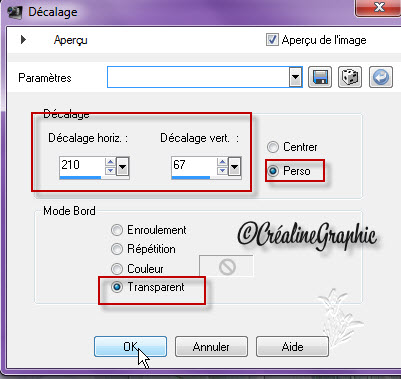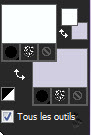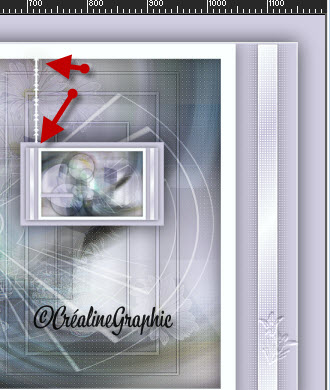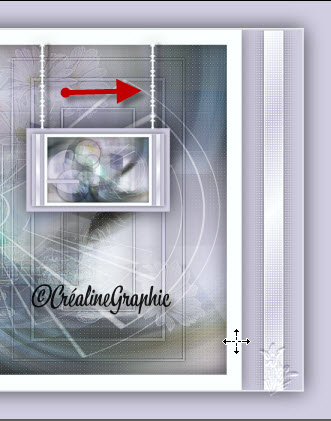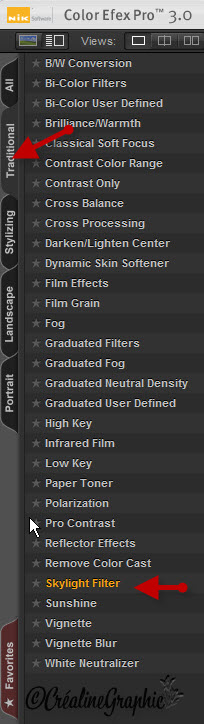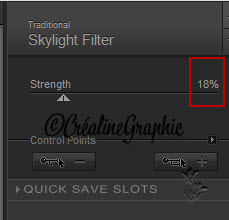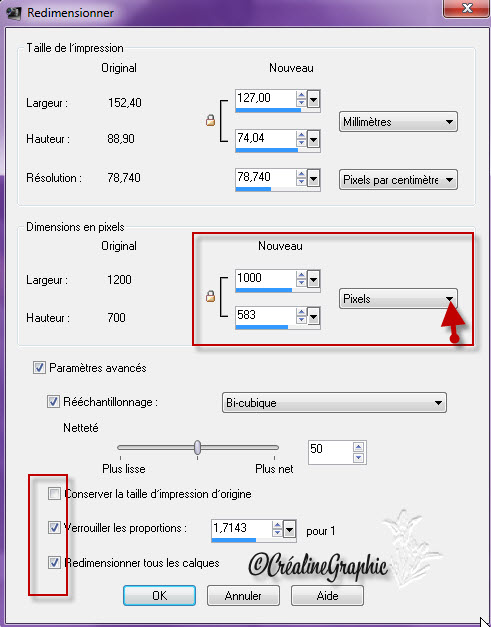|
*** Enza ***
Ce tutoriel a été réalisé avec Psp x3 Mais peux être fait avec d’autres versions ************** Pour proposé mes tutoriels sur votre forum ou groupe Merci de m’en faire la demande ***** Si vous publiez votre création sur un site ou blog Merci de mettre un lien vers le tutoriel Merci de votre compréhension Les tubes que j'utilise pour mes tutoriels Ont été reçue sur des groupes des auteurs des tubes Dont J’ai l’autorisation pour les employés Ou Ont été trouvé sur le net, par mes nombreuses recherches Si un de ces tubes vous appartient, merci de me Contacter Pour que je puisse ajouter le lien vers votre site Pour installer les presets Alien skin Eyes candy Impact-Texture-Nature ect... Double ou simple clic gauche 'selon vos réglages) sur le preset Il s’installe automatiquement dans le dossier setting de Alien Skin -eyes candy impact5 ***** Pour les filtres si vous avez une Icone comme celle ci Vous devez l'importé absolument dans votre filtre Unlimited 2 Comment importer vos filtres dans Unlimited Ici ***** Comment installer les scripts Cliquez Ici Pour avoir la fonction Miroir et retourner Dans les versions Psp x4 , X5 - X6 A partir de la X7 ils sont à nouveau accessibles ***** Et les dégradés manquant (premier plan/Arrière plan Corel_06_029) depuis la version X5 Cliquez Ici *****
Couleurs avant plan : #d1cee1 Couleur arrière plan : #fafffe Préparé un dégradé Linéaire 1. Ouvrir un nouveau calque de 900/600 transparent Remplir de votre dégradé Activer votre tube 2012_06_VF_SL(Merged) de SussuLuz Édition /copie/édition/coller comme nouveau calque raster 2. Effet /effet image/mosaïque sans jointure
Réglage/flou/flou radial
3. Effet/modules externes/Carolaines Sensibility/CS-LDots
Effet /effet bord/accentuer Fusionne les calques visibles 4. Calque/dupliquer/image /redimensionner à 80% Tous les calques décochés Effet/modules externes /Andromeda/Perspective
Vous obtenez ceci et cliquer sur le V en bas à droite
5. Effet/modules externes/Frischluft/Mosaïc Planète
Effet/effet géométriques/cercle
Activer votre outil sélecteur /et tiré a gauche /à droite et vers le haut
Baisser l’opacité à 65 et mettre en mode Luminance Fusionner les calques visibles 6. Outil sélection rectangle
Sélection/transformer la sélection en calque Désélectionner tout Calque /dupliquer/image/renverser Fusionne avec le calque du dessous Mettre ce calque en mode Lumière Douce Fusionner avec le calque du dessous 7. Calque nouveau calque raster Remplir de votre dégradé du départ Calque/nouveau masque de calque/à partir d’une image Allez chercher votre Mask_crealine9052012
Calque/supprimer /répondre oui à la question Fusionner le groupe Appliquer une ombre portée de 0/0/50/40 noir Mettre ce calque sur mode Multiplier Réglage/netteté/d’avantage de netteté 8. Calque/dupliquer/image/redimensionner à 50% Tous les calques décochés Réglage/netteté /netteté Baisser l’opacité à 80/le calque est sur mode Multiplier
Fusionner avec le calque du dessous 9. Calque /dupliquer Effet/effet distorsion/coordonnées Polaires
Baisser l’opacité à 50 et mettre en mode recouvrement 10. Calque /nouveau calque raster Remplir de votre couleur arrière plan (claire) Sélection/Sélectionner tout Sélection/modifier/contracter de 25 Supprimer /désélectionner tout Appliquer une ombre portée de 0/0/50/40 noir Fusionner les calques visibles 11. Image /ajouter des bordures de couleur avant plan (foncé) Symétrie décoché/100 à gauche – 0 en haut – 100 à droite – 0 en bas
Avec votre baguette magique/tolérance et progressivité sur 0 Sélectionner le deux Bordures/touche shift enfoncé Sélection /inverser/ombre portée de 0/0/50/40 noir Désélectionner tout 12. Calque/ nouveau calque raster Outil sélection rectangle/sélection personnalisée
Verser y votre dégradé du départ Désélectionner tout Appliquer la même ombre portée que ci dessus 13. Calque /dupliquer Image Miroir Fusionner avec le calque du dessous Effet/modules externes/[Alfs Import]/sqborder2
Réglage/ netteté/d’avantage de netteté Fusionner les calques visibles 14. Image/ajouter une bordure de 1 couleur avant plan (foncé) Attention coché symétrie Image /ajouter une bordure de 2 couleur arrière plan (claire) 15. Activer votre tube tube 2012_06_VF_SL(Merged) Assurez-vous que vous de travailler sur une copie Image/dupliquer ou shift D au clavier Image /redimensionner à 60% tous les calques cochés Édition /copier /édition /coller comme nouveau calque Placez en bas à droite
Baisser l’opacité à 25/mode Recouvrement Effet /effet bord/accentuer d’avantage 16. Calque/nouveau calque raster Sélection chargé à partir du disque Sélect-Enza-1 Remplir de la couleur avant plan (foncé) Désélectionner tout 17. Eyes candy Impact 5/Extrude
Appliquer une ombre portée de 0/0/40/21 noir 18. Image /miroir Effet/effet image/décalage
Fusionner les calques visibles 19. Image/ajouter une bordure de 45 couleur arrière plan (foncé) Sélectionner la bordure avec votre baguette magique Sélection /inverser Appliquer une ombre portée de 0/0/70/50 noir Désélectionner tout 20. Calque/dupliquer Image /redimensionner à 20 % tous les calques décochés Effet /effet image/décalage
Appliquer une ombre portée de 0/0/70/50 noir 21. Inverser vos couleurs dans votre palette style et texture
Activer votre outil stylo Enza_style de Ligne que vous avez placé dans votre dossier style de ligne de Psp/largeur 4
En tenant la touche shift enfoncé pour que votre ligne soit bien droite Tracé une ligne verticale comme ci-dessous
Clic droite sur le calque dans votre palette de calque Convertir en calque raster Appliquer une ombre portée de 0/10/30/5 noir 22. Calque /dupliquer Avec votre flèche directionnelle vers la droite Faites glisser votre calque vers la droite Placer la comme ci-dessous
Fusionner avec le calque du dessous Refaire une fois fusionné avec le calque du dessous 23. Activer votre tube_woman_2_crealine Édition/copié/édition/collé comme nouveau calque raster Image /redimensionné à 90% tous les calques décochés Réglage/netteté/netteté Descendez un peu votre tube et le faire glisser vers la gauche Avec les flèches directionnelles du clavier Appliquer une ombre portée de 0/31/20/5 noir 24. Activer votre Tube_Vase_Enza/édition /copié Edition/collé comme nouveau calque raster Image/redimensionné à 40% tous les calques décochés Réglage/netteté/netteté Placez-les sur votre étagère J’ai garni un vase avec quelques fleurs découpé du tube 2012_06_VF_SL(Merged) de SussuLuz Appliquer une ombre portée comme au point 23 25. Image /ajouter une bordure de 2 couleur (claire) qui se trouve Toujours en avant plan 26. Effet/modules externes/ Nik Sofware/ Color Efex Pro
27. Signer votre travail & redimensionné à 1000 pixels de large
Réglage/netteté/netteté ******************* Voila c’est terminée Enregistrer en jpeg J’espère que ce tutoriel vous a plu ©Crealine 10 Mai 2012
Un autre modèle
Traduction en Allemand par Christa
Pour être informer de la parution de mes nouveaux Tutoriels Inscrivez vous à la Newsletter ci dessous Merci Jo pour avoir testé mon tuto
D'autres Modèles
Vous trouverez vos réalisations ci dessous Tous droit réservé©crealine2012 |